Статья была полезной?
👉 Функционал описан в новом дизайне. Статья со старым дизайном здесь 👈
Обратите внимание
В новом дизайне тренингов нет возможности добавить форму продажи на страницу тренинга. Ее можно разместить только в уроке. Если вы используете старый дизайн, то ознакомьтесь с другой версией статьи.
Внутри урока можно разместить форму для продажи подтренинга, другого курса или продукта, чтобы пользователи могли быстро оформить и оплатить заказ.
Используйте такую возможность, если вы:
- продаете полный доступ к тренингу из урока на тест-драйв или промоурока;
- реализуете последовательный доступ к модулям — в конце каждого подтренинга размещаете форму для покупки следующего;
- в начале курса предлагаете перейти на более дорогой тариф, используя покрывающее предложение;
- рекомендуете тем, кто уже прошел тренинг, приобрести другие свои курсы.
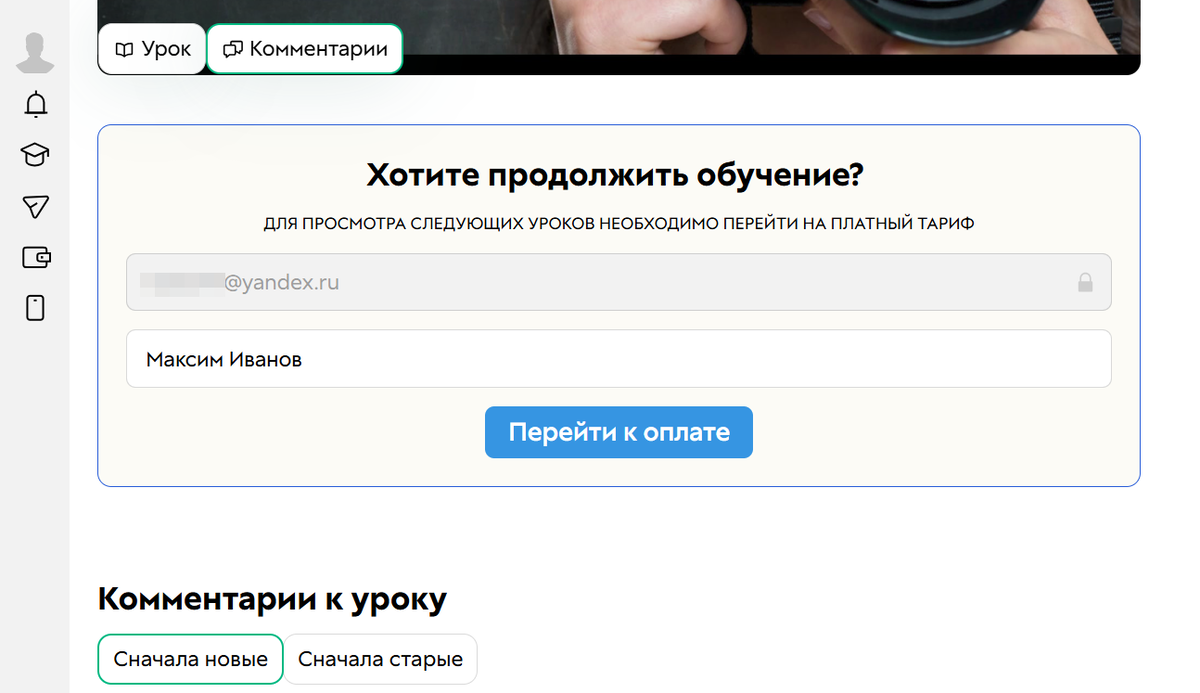
Как встроить форму заказа в урок
Форму заказа можно встроить в урок типа «Пустой шаблон». Она будет отображаться как в браузерной версии, так и в мобильном приложении.
Добавить форму в урок могут:
- владелец аккаунта,
- администратор,
- сотрудник-преподаватель.
Таким образом, можно предлагать ученикам пройти следующую ступень курса, получить дополнительные материалы, ускоренную проверку, консультацию с наставником или просто продлить доступ к тренингу, если его срок ограничен.
Для настройки формы:
- Перейдите в режим редактирования урока.
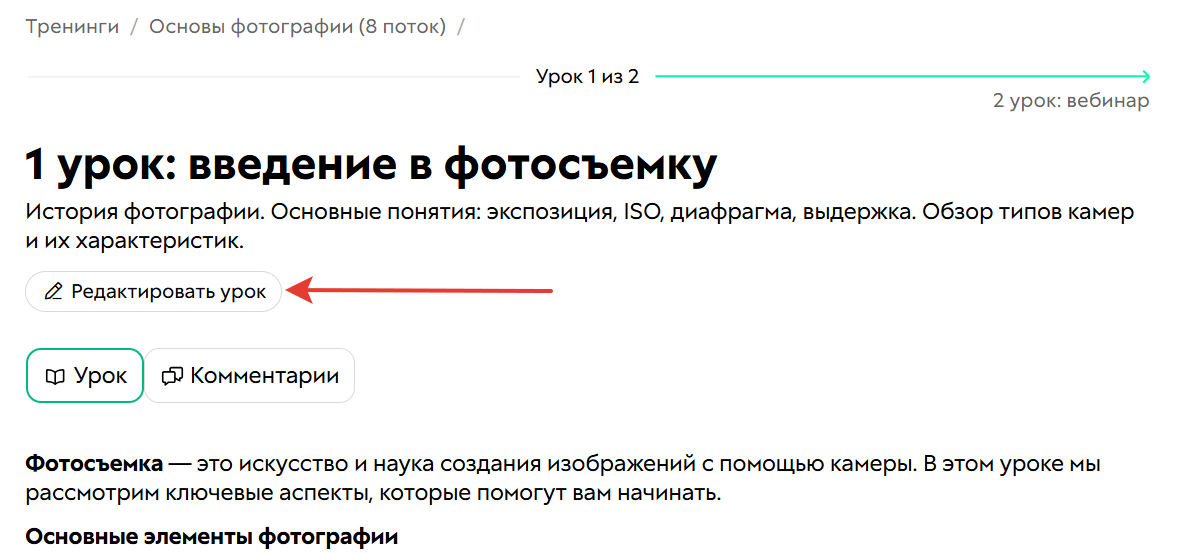
- Нажмите на кнопку «+ Блок» или на «+» в нужном месте урока.
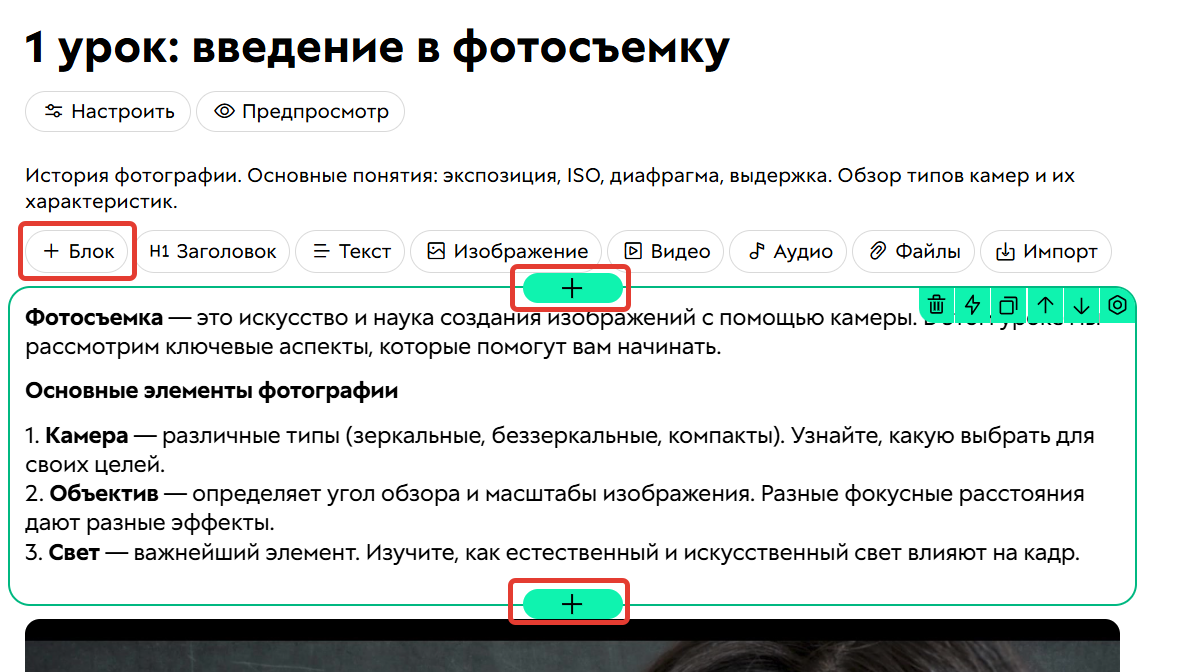
- Перейдите в раздел «Форма» и выберите блок «Обычная форма».
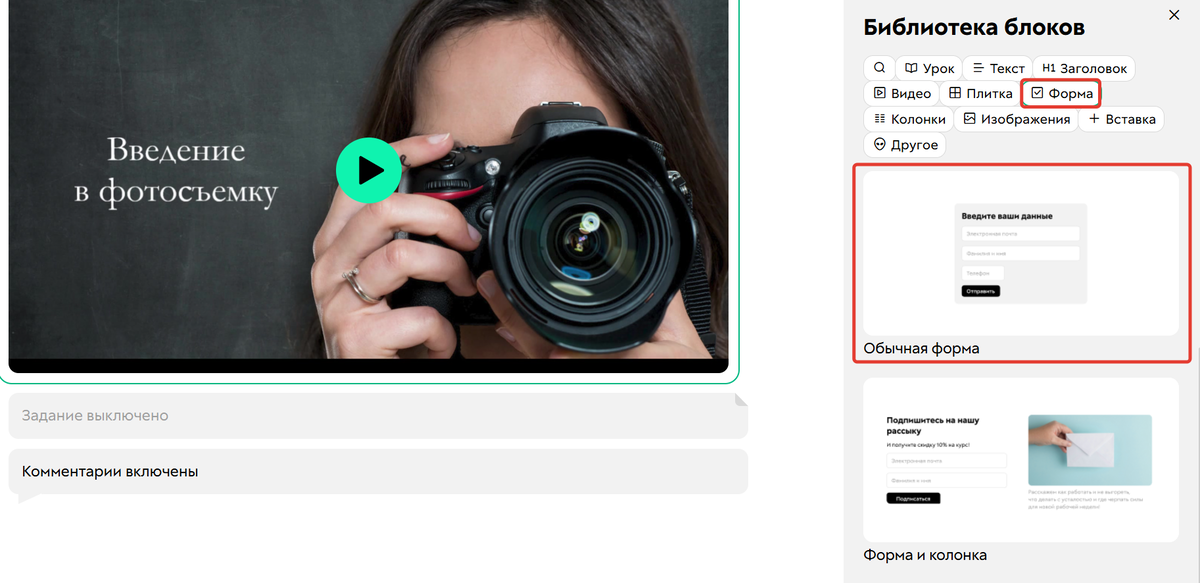
- Откройте настройки формы.
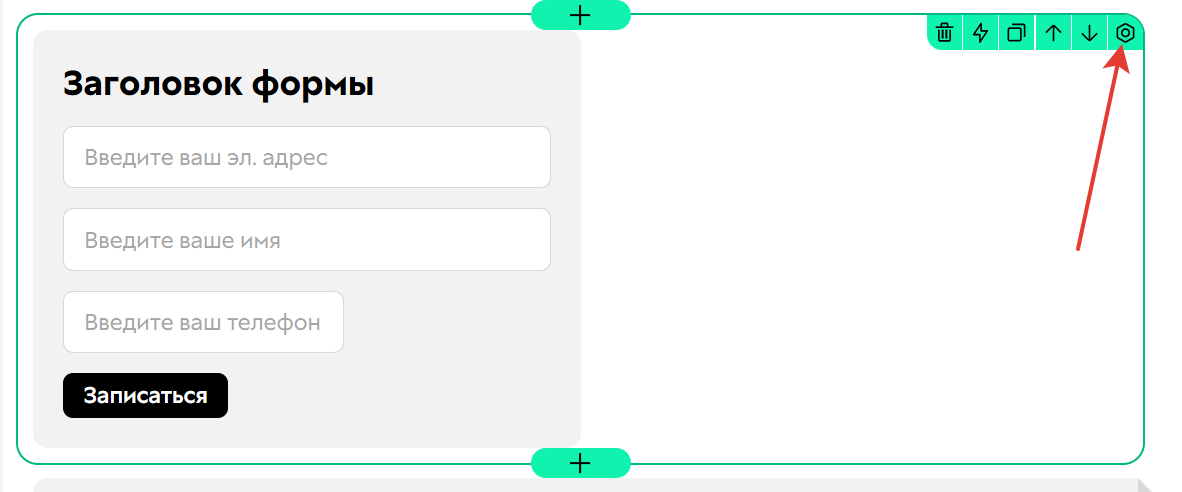
Если на форму нужно добавить дополнительное поле для заполнения, текст, изображение или другой элемент, то на вкладке «Контент» нажмите «+ Новый элемент» и выберите его из списка.
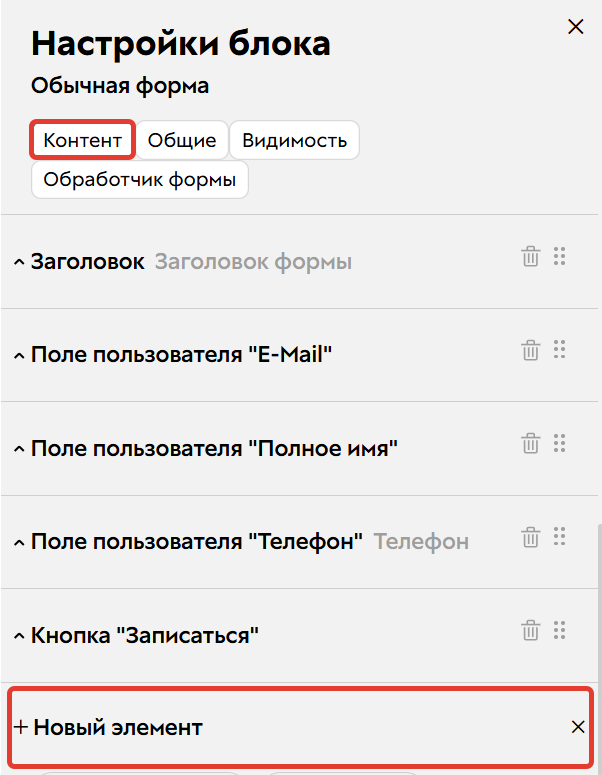
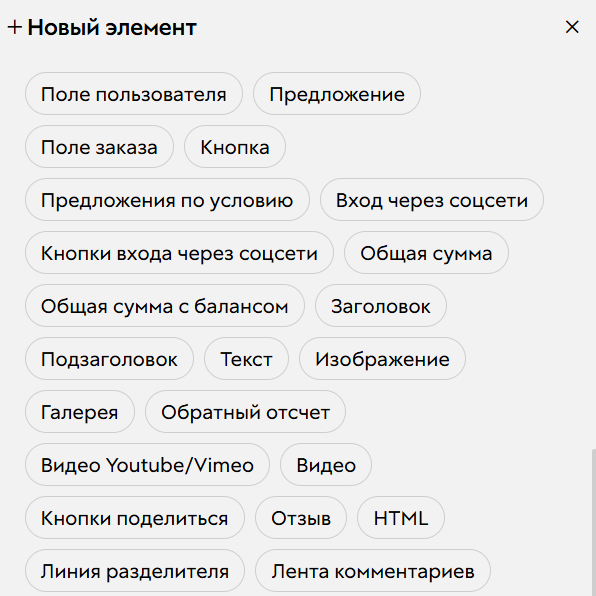
Чтобы удалить поле, кликните на значок корзины.
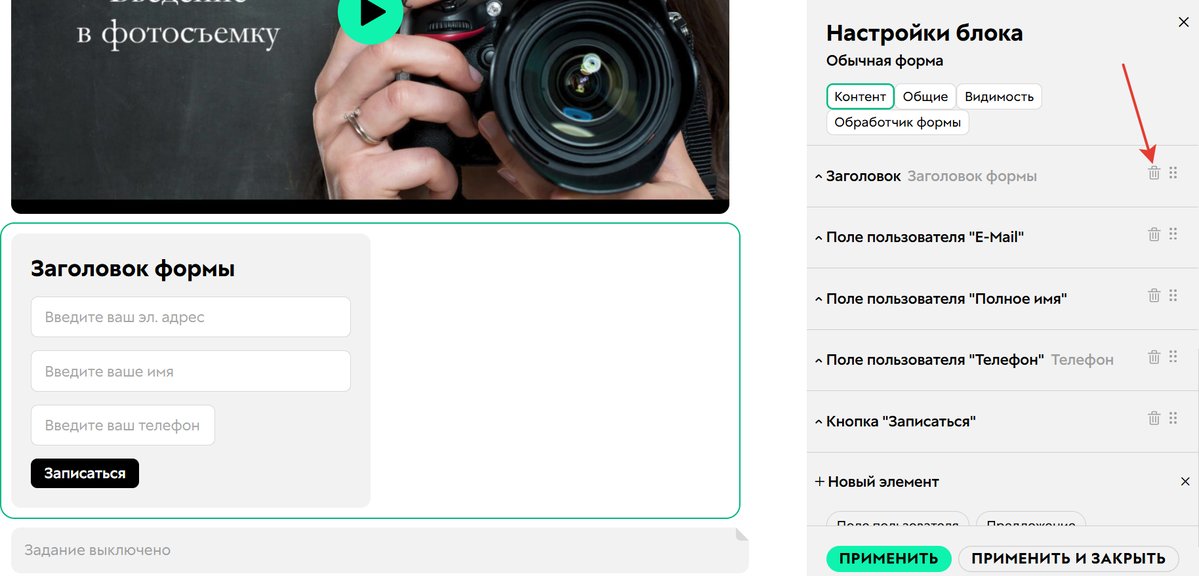
При необходимости поля для заполнения в форме можно скрывать, если информация из них уже есть в профиле пользователя. Для этого отметьте опцию «Скрывать если заполнено».
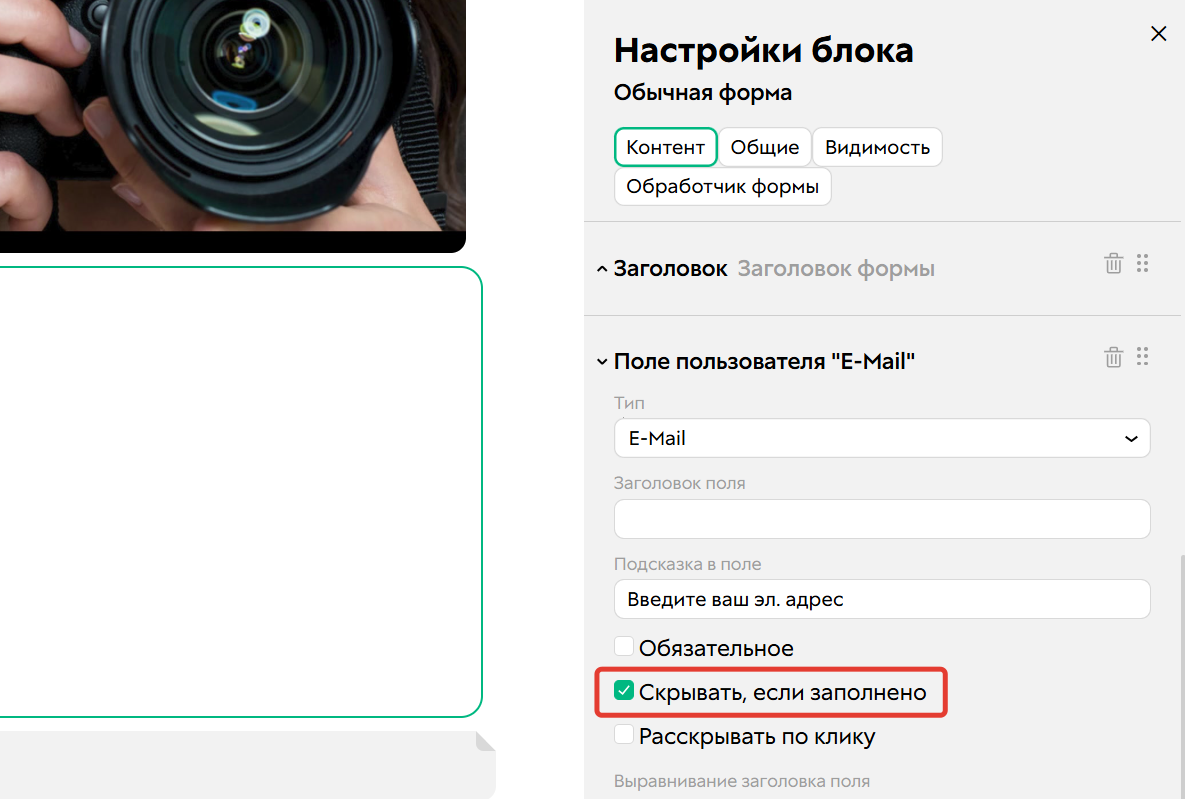
Чтобы ученик мог создать и оплатить заказ через форму, на нее нужно добавить предложение. Это можно сделать двумя способами:
- С помощью элемента «Предложение».
- С помощью действия «Создать заявку или заказ» в обработчике формы.
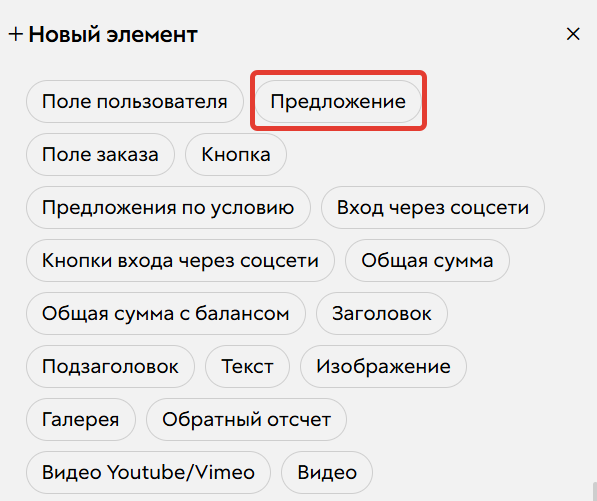
Элемент формы «Предложение»
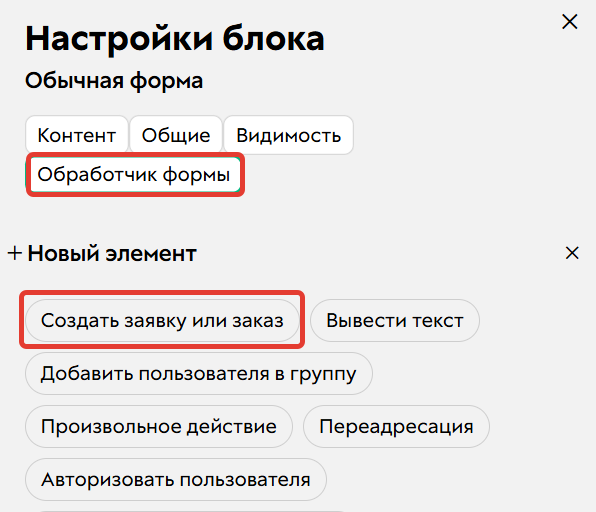
Действие в обработчике формы
Если форму нужно растянуть или разместить по центру, перейдите на вкладку «Общие» и раскройте раздел «Отступы». Отрегулируйте ширину и отступы, потянув за зеленые ползунки.
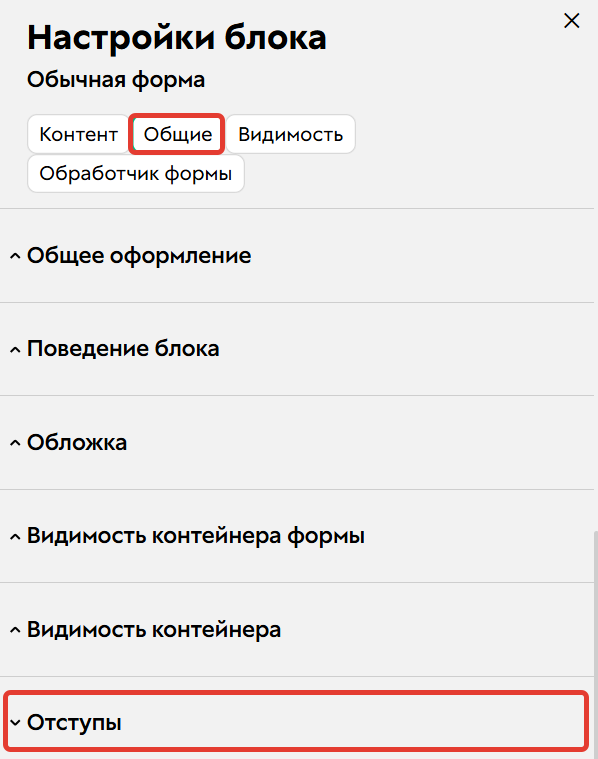
Отступы
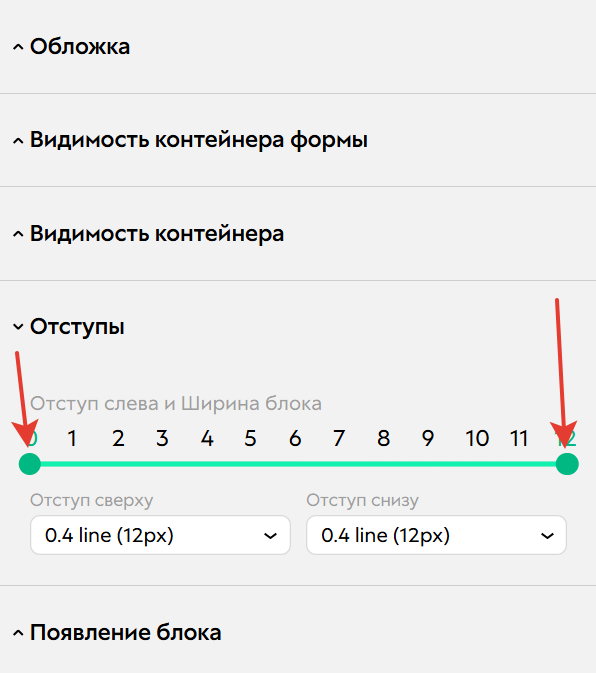
Регулировка ширины
После внесения всех изменений нажмите «Применить и закрыть».
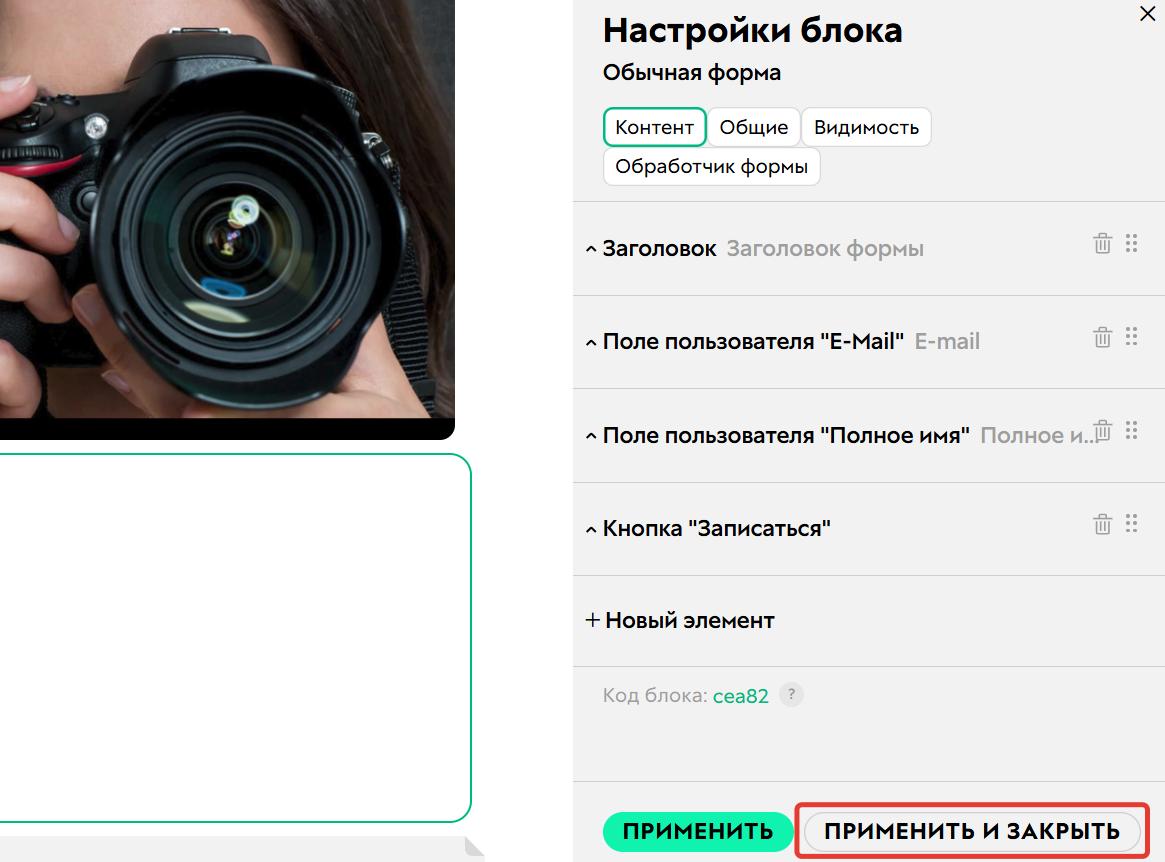
Как при создании заказа выбрать доску продаж
Чтобы указать доску продаж и этап, в который будет перемещен созданный через форму заказ, используйте действие «Создать заявку или заказ» в обработчике формы. Подробнее читайте в статье → «Форма».
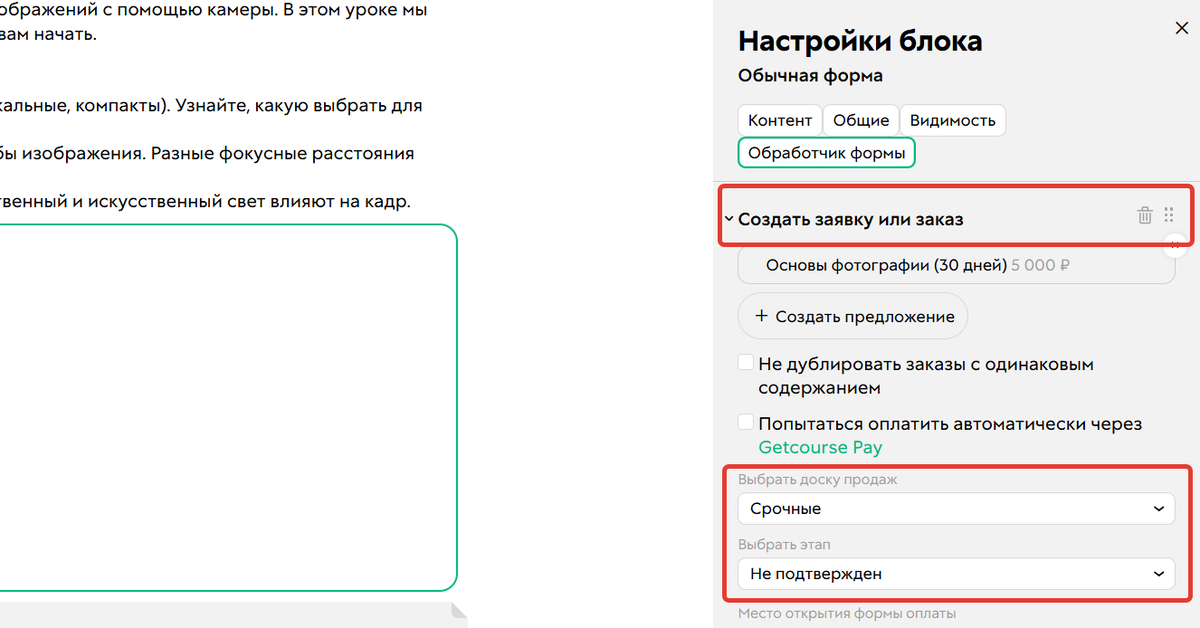
Как показывать форму заказа только тем, кто еще не купил продукт
Чтобы форма была видна только тем ученикам, которые еще не совершили покупку, настройте видимость формы. Для этого:
- Перейдите в раздел «Ученики» — «Пользователи».
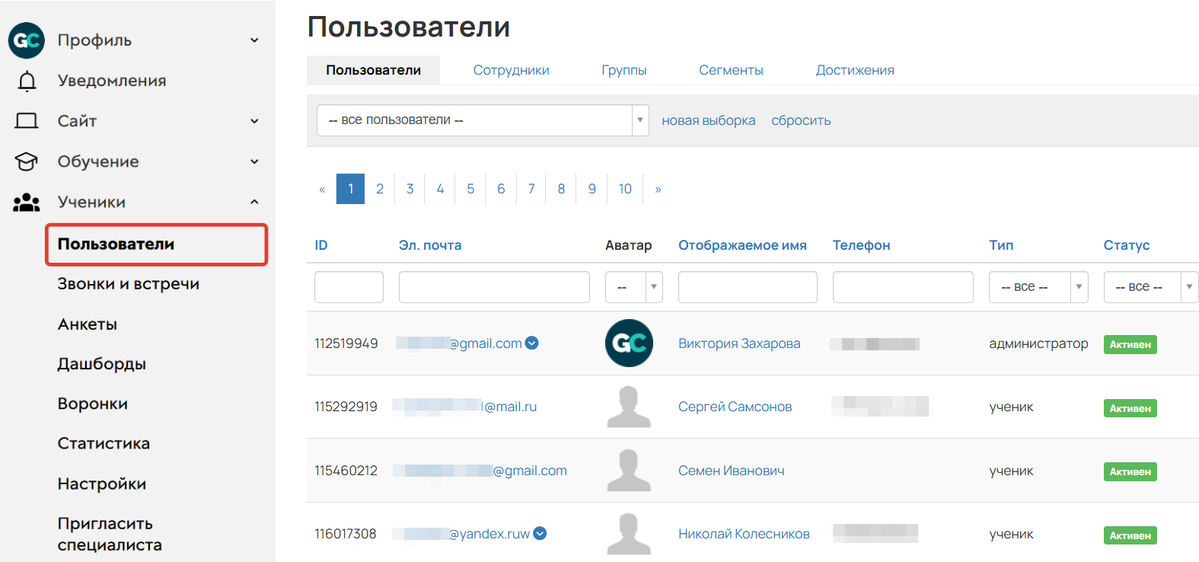
Раздел «Пользователи»
- Нажмите «новая выборка и добавьте условие «Имеет заказ» с параметрами:
- Предложение — укажите предложение из формы заказа;
- Завершен.
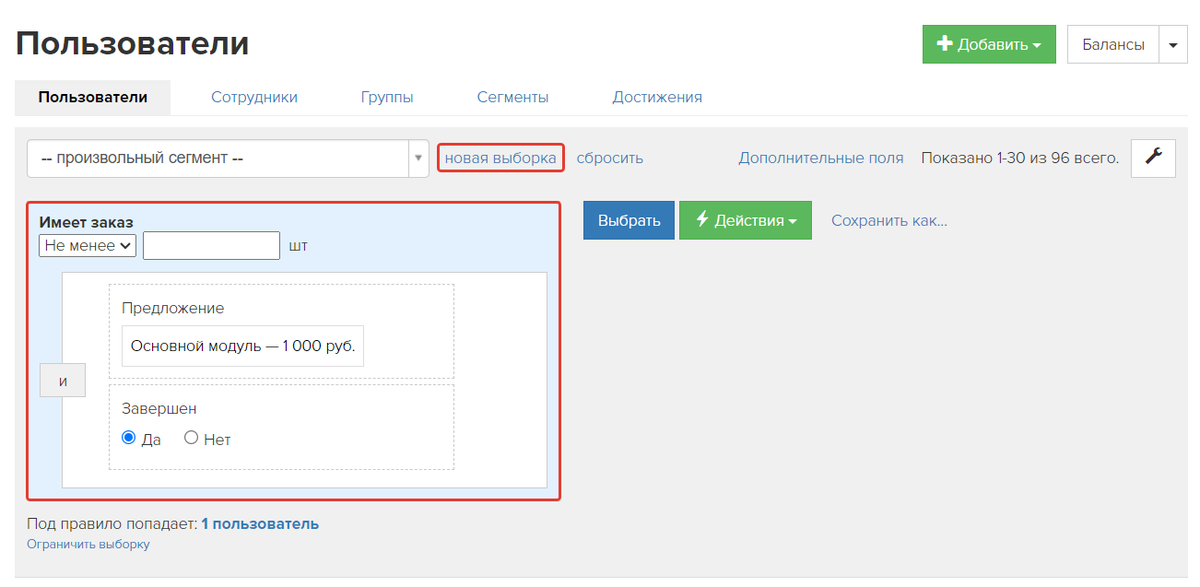
- Кликните «Сохранить как...», введите название сегмента и нажмите «ОК». Таким образом вы сохраните сегмент пользователей с покупкой.
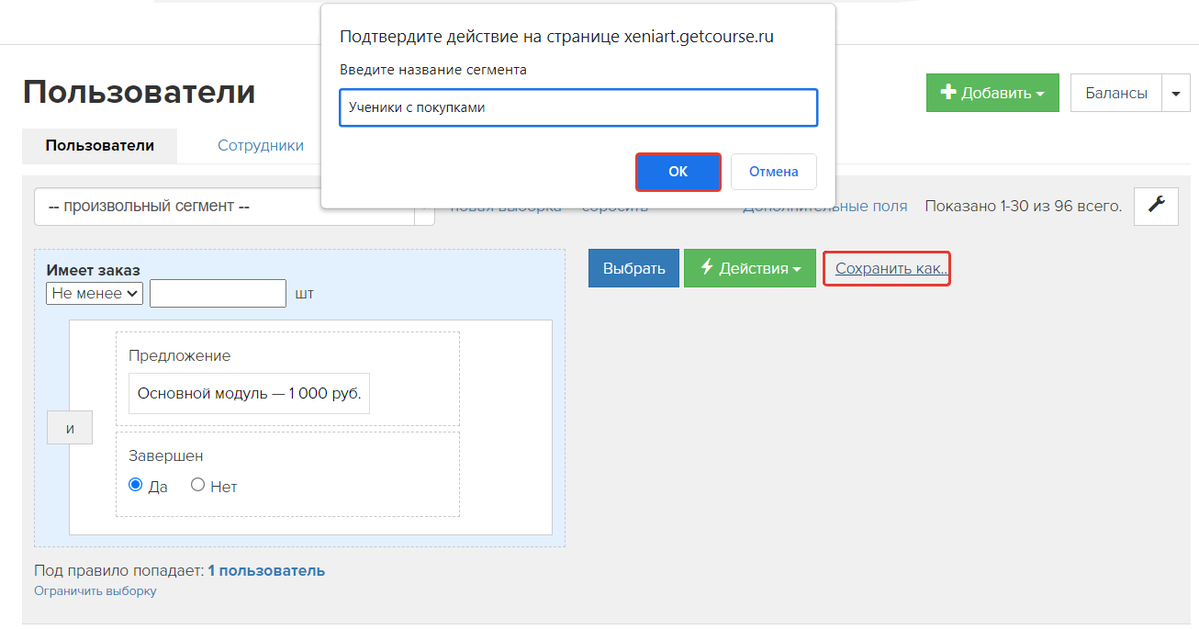
- Вернитесь в урок и перейдите в настройки формы.
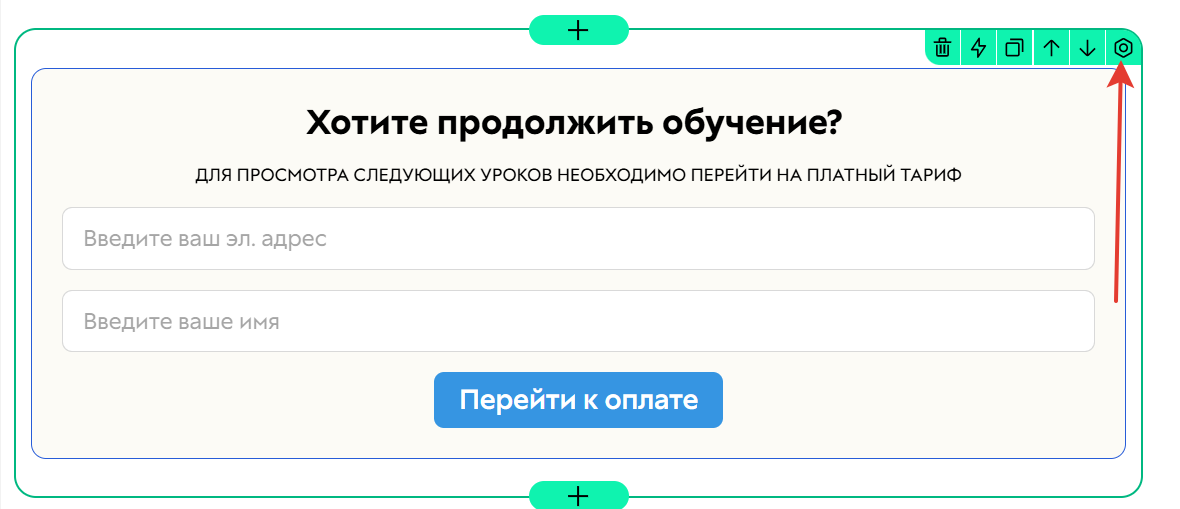
- Откройте вкладку «Видимость».
- Раскройте раздел «Скрывать».
- Выберите условие «В сегменте» и укажите созданный ранее сегмент.
- Нажмите «Применить и закрыть».
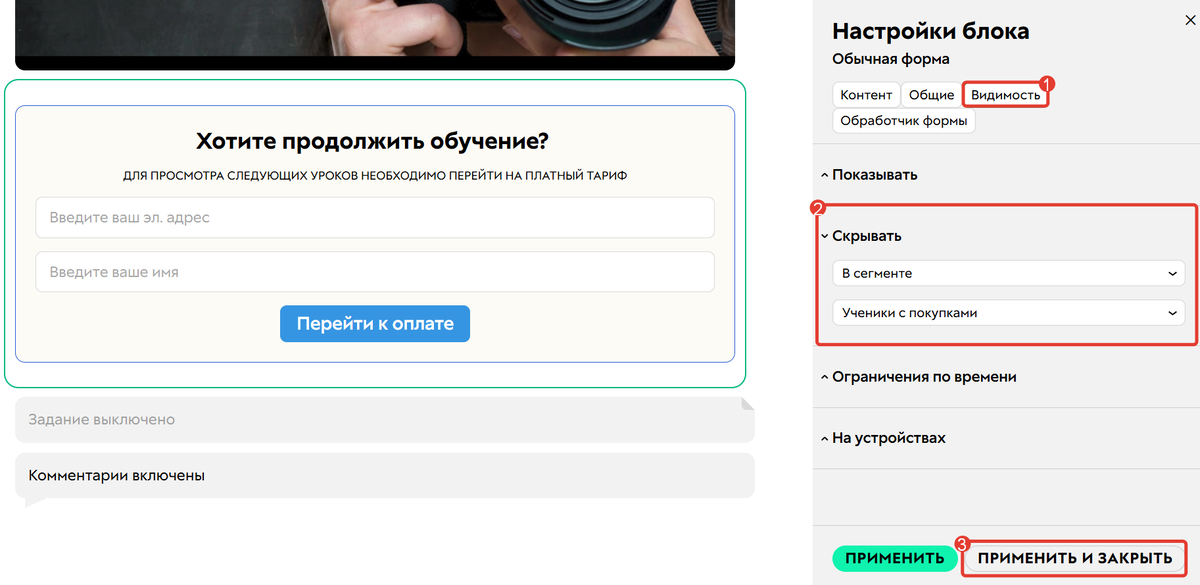
Подробнее о настройке видимости блоков в новом конструкторе читайте в статье → «Настройка видимости блоков на странице».
Как протестировать видимость формы
Чтобы убедиться, что форма заказа показывается только нужной категории пользователей, протестируйте выполненные настройки. Для этого:
- Если в аккаунте уже есть тестовый пользователь, переходите к следующему шагу. Если нет, то добавьте пользователя с типом «Ученик».
Подробнее о добавлении пользователей в аккаунт вы можете прочесть в статье → «Способы регистрации пользователей».
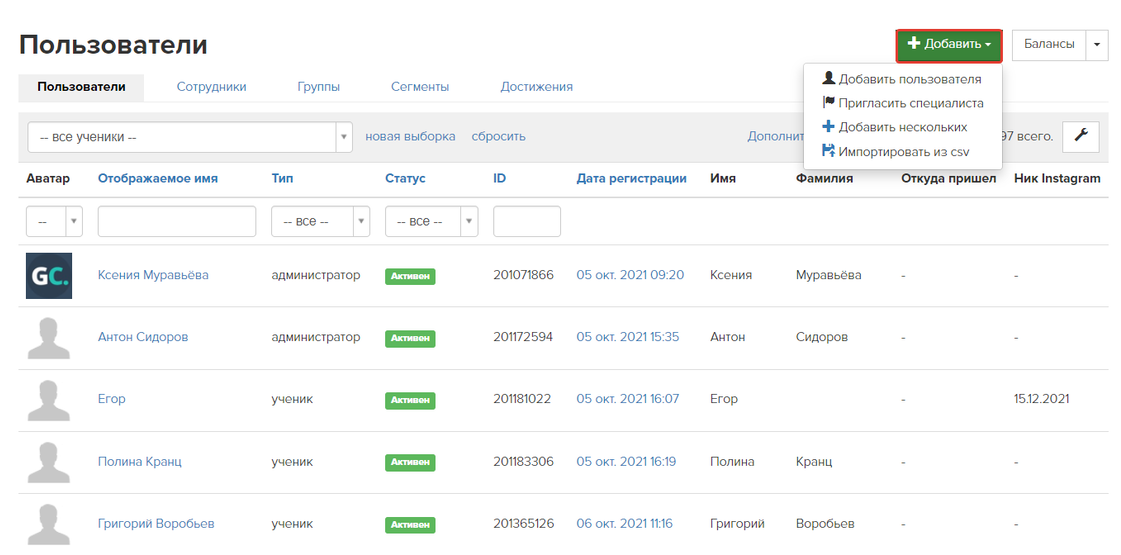
- Выдайте тестовому пользователю доступ к тренингу одним из способов:
- Если доступ к тренингу настроен по покупке:
- Создайте пользователю ручной заказ на предложение, которое дает доступ к тренингу.
- Измените стоимость заказа на ноль, чтобы он стал бесплатным. После сохранения изменений заказ автоматически завершится — и доступ будет выдан.
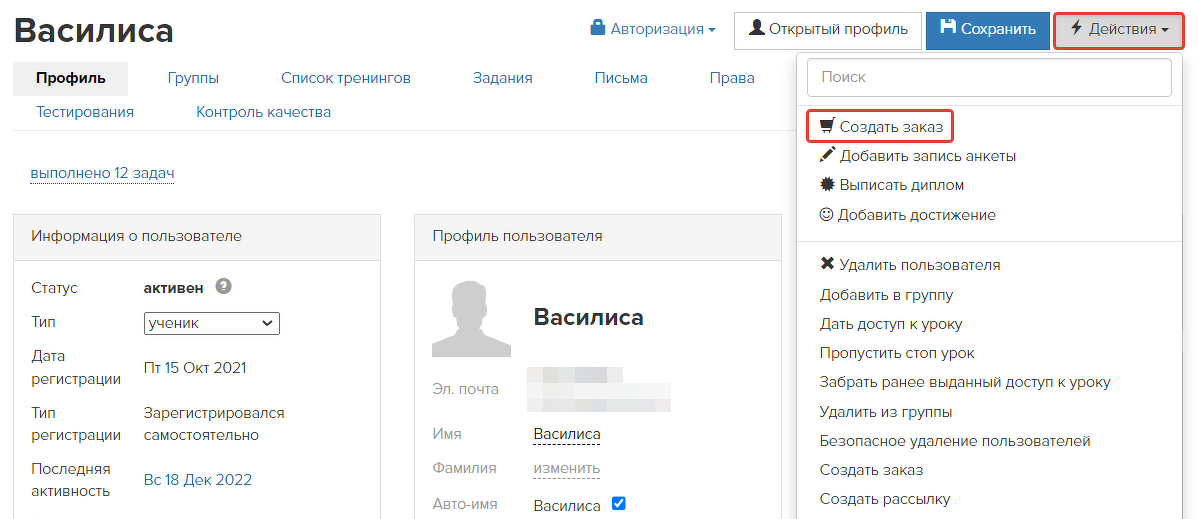
Создание ручного заказа
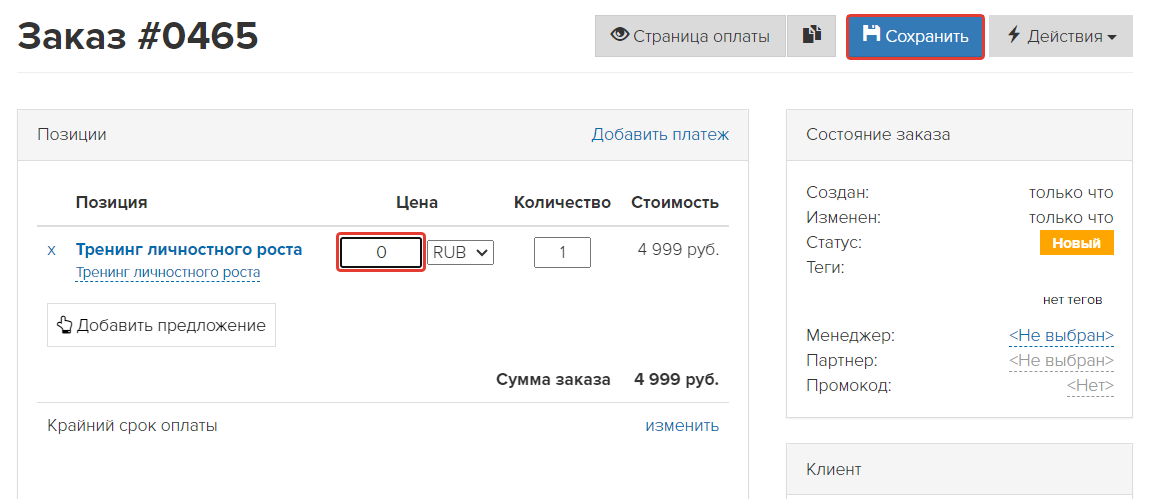
Нулевая стоимость
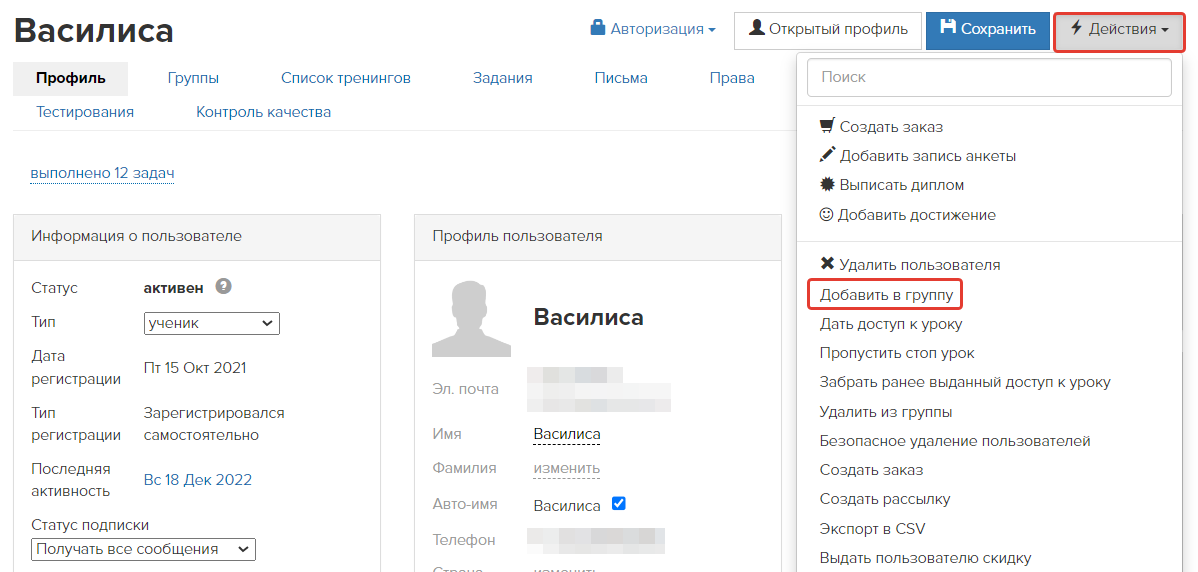
- Теперь зайдите под пользователем, чтобы проверить видимость формы. Для этого:
- Перейдите в карточку тестового пользователя;
- Нажмите кнопку «Авторизация» — «Войти под этим пользователем».
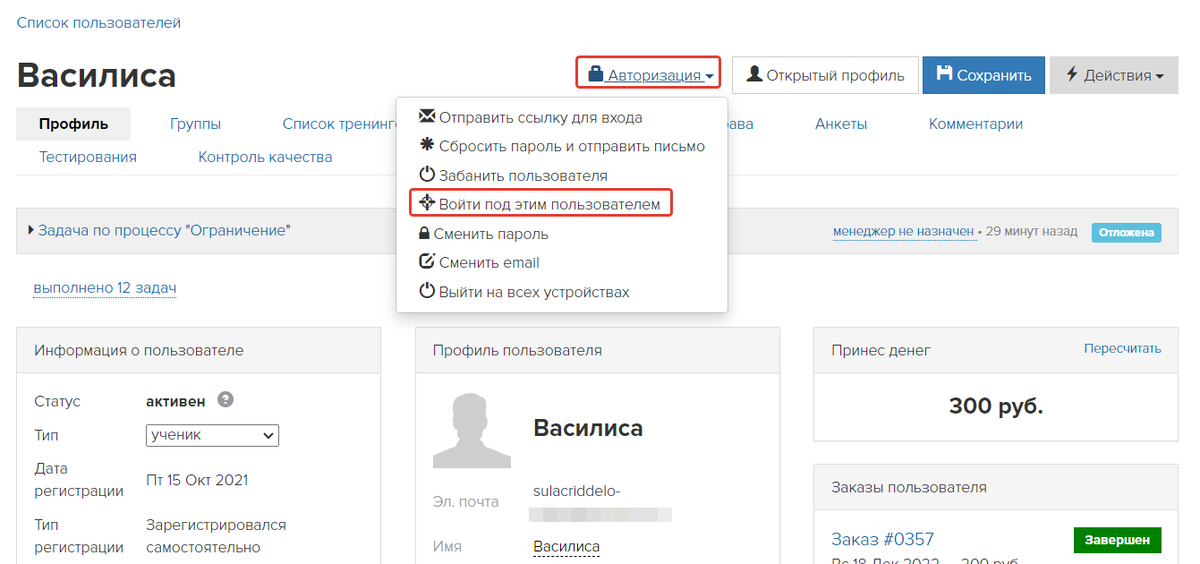
- Перейдите в урок с формой — она должна отображаться на странице.
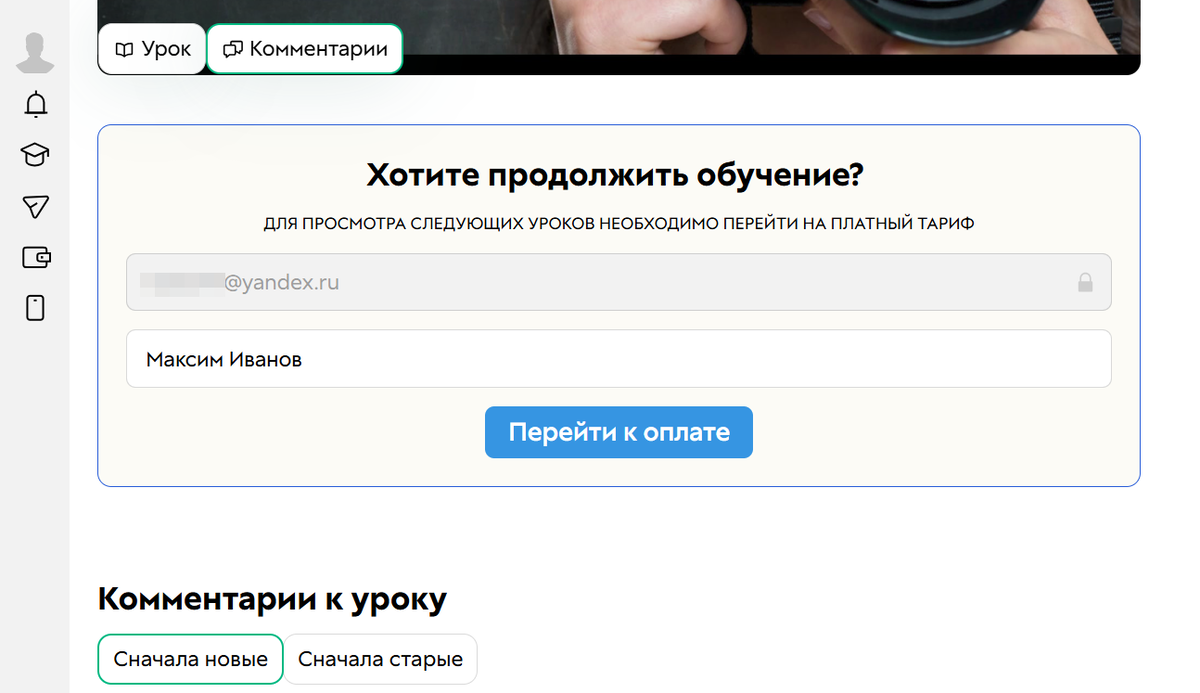
- Теперь выйдите из-под тестового пользователя. Для этого:
- нажмите на аватар пользователя в левом верхнем углу экрана,
- выберите пункт «Выйти из профиля ...».

- Аналогичным образом повторите процедуру:
- создайте на тестового пользователя ручной заказ, но теперь на предложение из формы продажи, и завершите его, добавив ручной платеж;
- зайдите под пользователем — формы не должно быть;
- выйдите из профиля тестового пользователя.
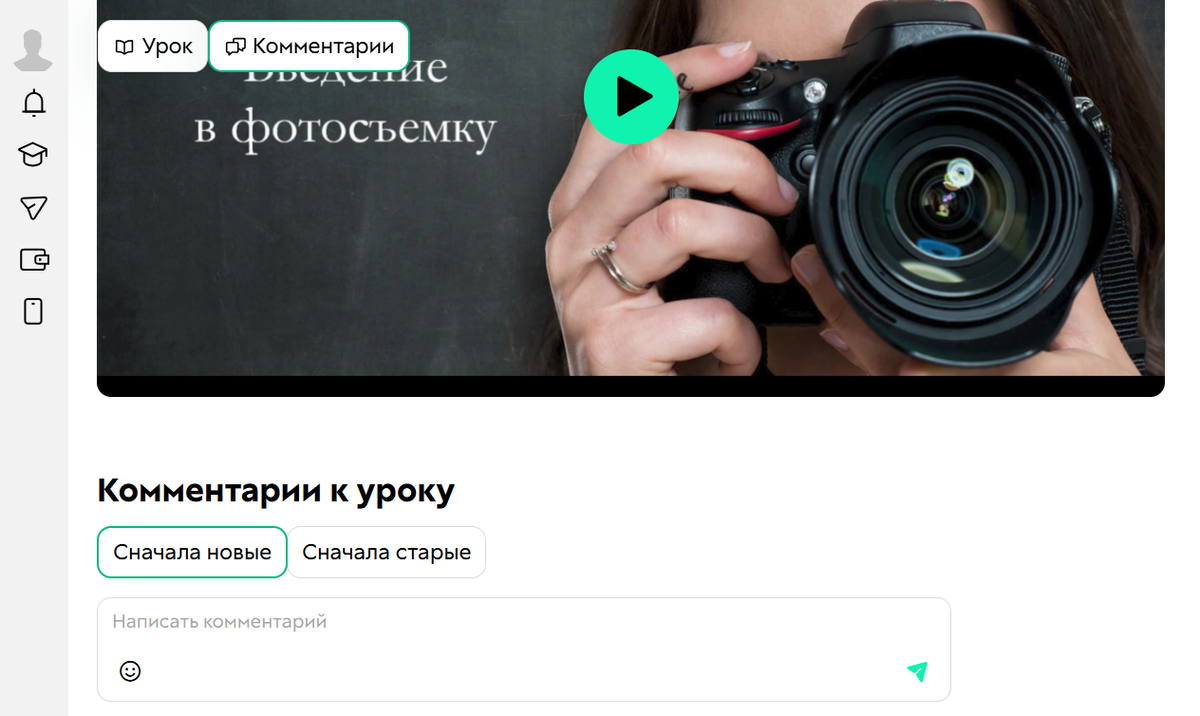
Важно
Подобным образом рекомендуем тестировать работу любых новых объектов или настроек в аккаунте, особенно перед запуском продаж.
Перейти к следующей статье → «Как протестировать настройки в продукте и предложении».

авторизуйтесь